Samsung quiere enseñarte a utilizar tu Galaxy S8 o S8+ con estos trucos

Han pasado ya varios meses desde que el Samsung Galaxy S8, que ya analizábamos en su momento, debutase en el mercado, y desde entonces, el terminal surcoreano ha logrado posicionarse como uno de los mejores smartphones de gama alta del mercado, gracias a su diseño futurista y a un repertorio de especificaciones punteras que lo sitúan en lo más alto.
Sin embargo, aún habiendo sido presentado hace algo más de tres meses, ahora Samsung llega para enseñar a utilizar correctamente el Galaxy S8 a todos los usuarios del terminal, con una serie de trucos publicados en su página web oficial, entre los cuales hemos decidido quedarnos con los más útiles.
Saca el máximo partido a tu Galaxy S8 con estos trucos
Esconde la barra de navegación y desbloquea el móvil con el botón home
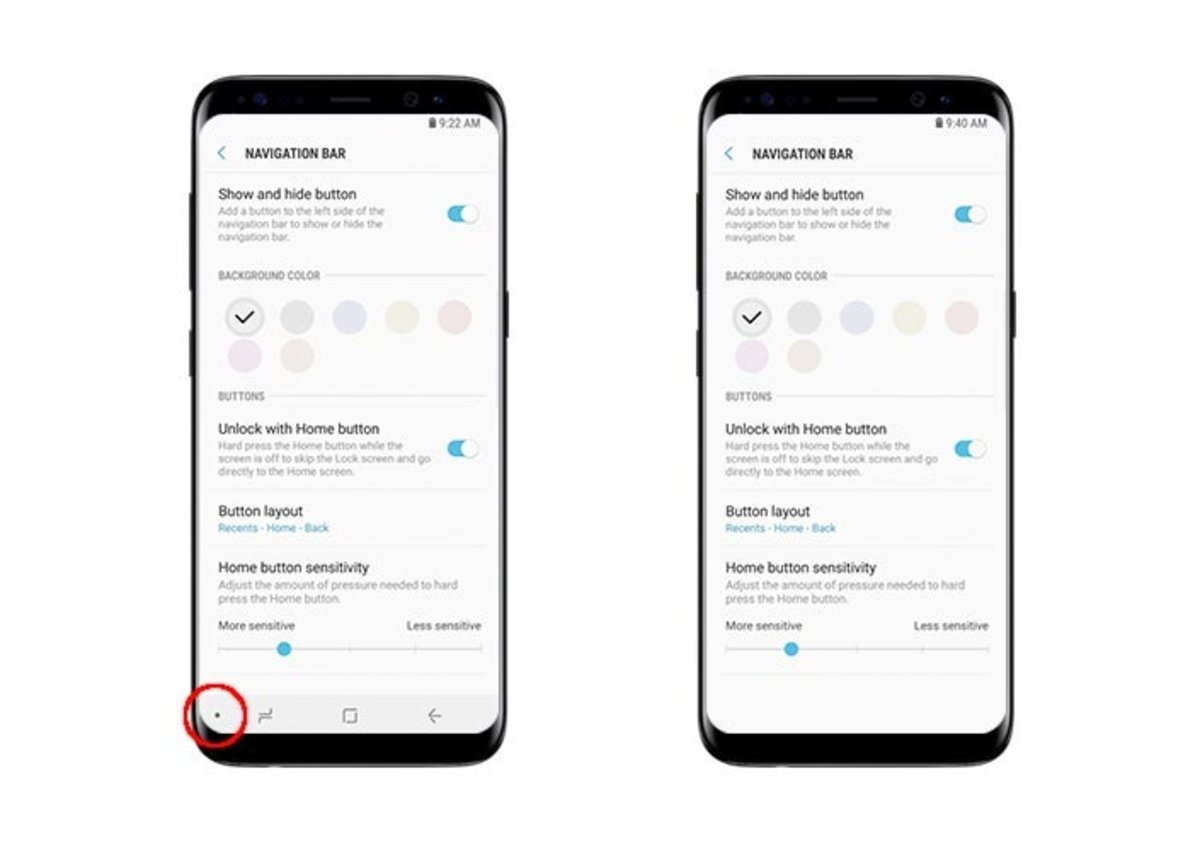
Como ya sabemos todos a estas alturas, el Galaxy S8 fue el primer terminal de gama alta de la compañía en dejar de lado los botones físicos tan diferenciales de la línea Galaxy, para dar paso a una barra de navegación en pantalla formada por tres botones.
Uno de los detalles más característicos de esta barra de navegación es que el botón home esconde un motor de vibración que realiza su función cuando el usuario realiza una pulsación. Además, es posible utilizar este botón, que permanece siempre encendido, para desbloquear la pantalla si activamos la opción correspondiente en Ajustes > Pantalla > Barra de navegación
Por otra parte, si queremos disfrutar de la enorme pantalla de 5,8 o 6,2 pulgadas de los Galaxy S8 y S8+, sin que estos botones ocupen espacio, es posible mostrar y ocultar la barra de navegación de forma manual gracias a una opción incluida en los ajustes del dispositivo.
La pantalla curva es útil, si sabes utilizarla
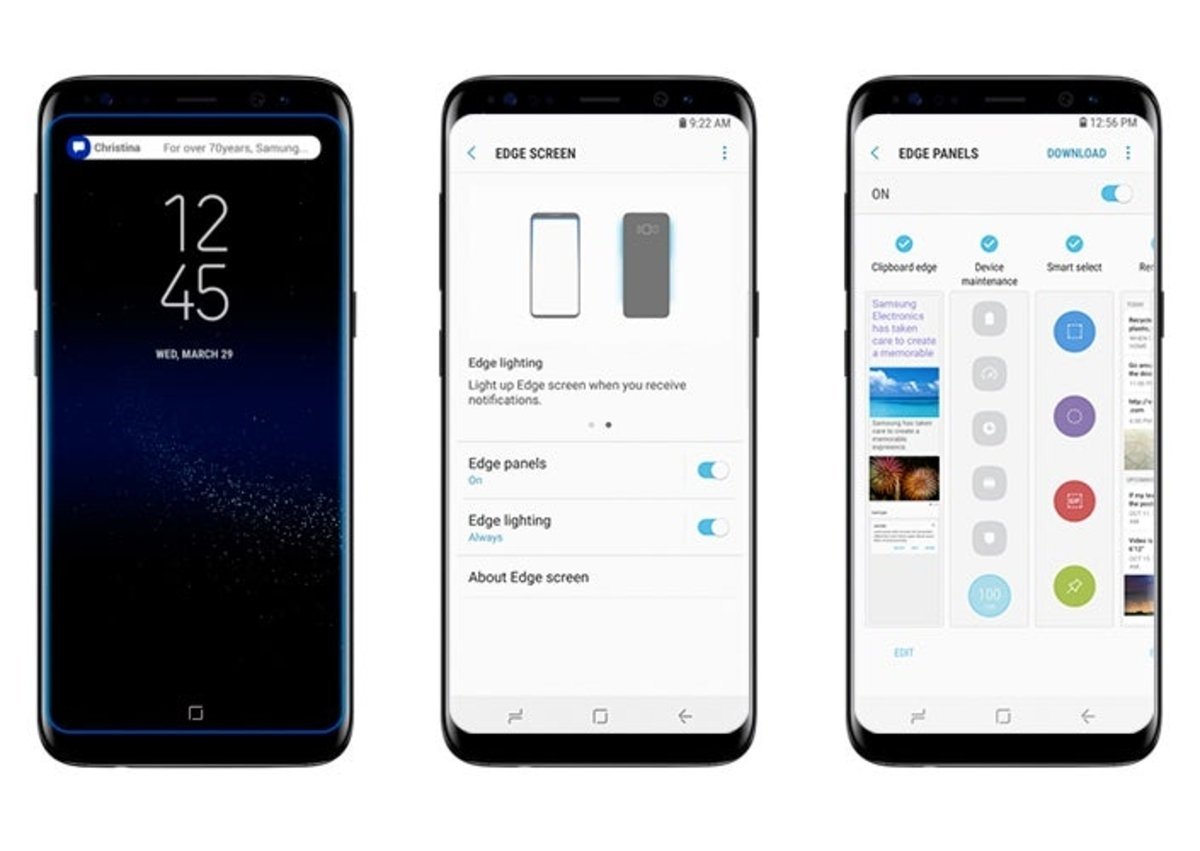
La pantalla edge del Samsung Galaxy S8 puede llegar a ser útil si se utiliza de forma correcta.Desde los ajustes del sistema, en la sección Pantalla > Edge, es posible habilitar varias funciones, como el acceso rápido a aplicaciones y accesos directos deslizando sobre un lateral de la pantalla, así como poder configurarla para que se iluminen los bordes al recibir notificaciones de una app en concreto. De esta forma, es posible saber si tenemos una nueva notificación aunque el terminal se encuentre boca abajo en una superficie plana.
Añade recordatorios y notas a la pantalla Always-On
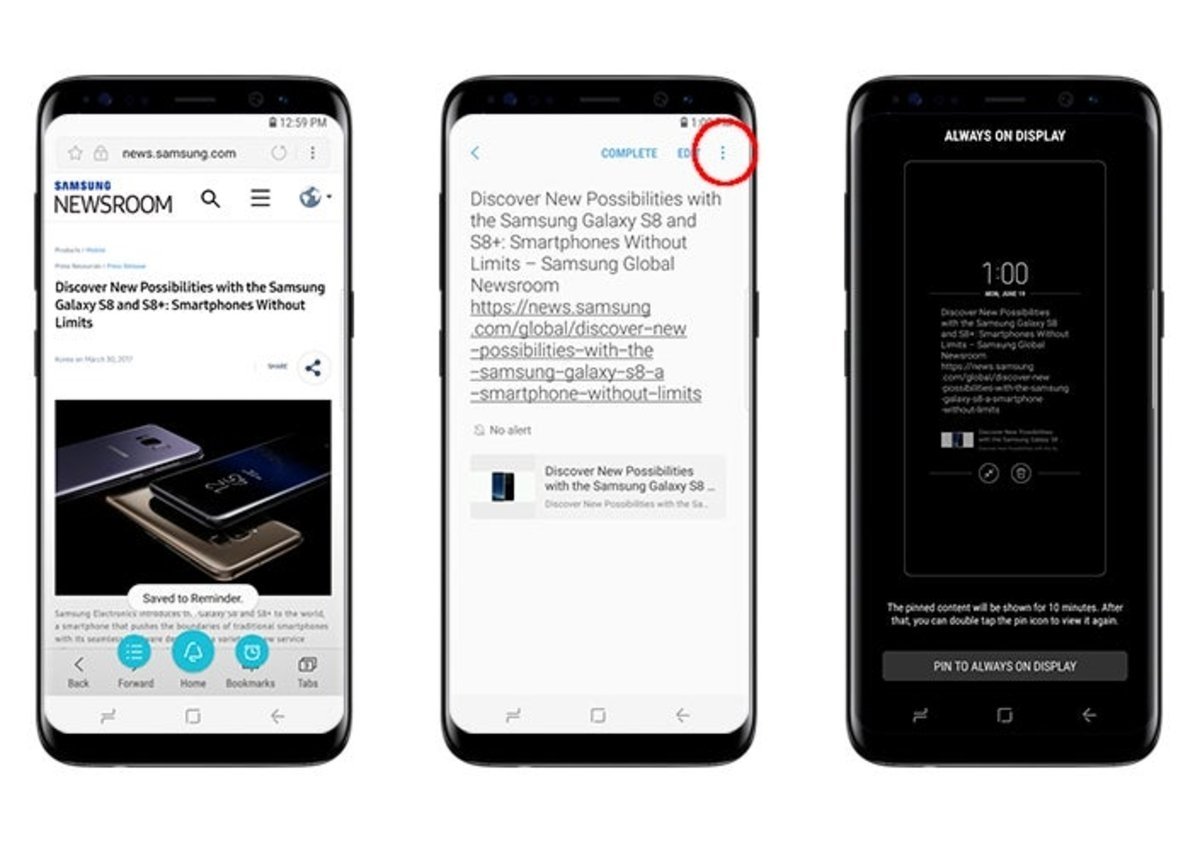
El modo Always-On-Display no es nada nuevo para los usuarios de terminales Samsung. Sin embargo, en el Galaxy S8 se han introducido ciertas novedades que hacen de esta característica un modo mucho más útil.
Por ejemplo, ahora es posible crear recordatorios o añadir notas que se mostrarán directamente en la pantalla bloqueada, algo muy útil cuando encontramos información útil, pero no tenemos tiempo para leerla en ese preciso instante. Para poder utilizar esta función, habrá que copiar el texto deseado a la aplicación de recordatorios, y desde el menú, seleccionar la opción "Mantener en Always On Display".
Añade accesos directos a los botones del dispositivo
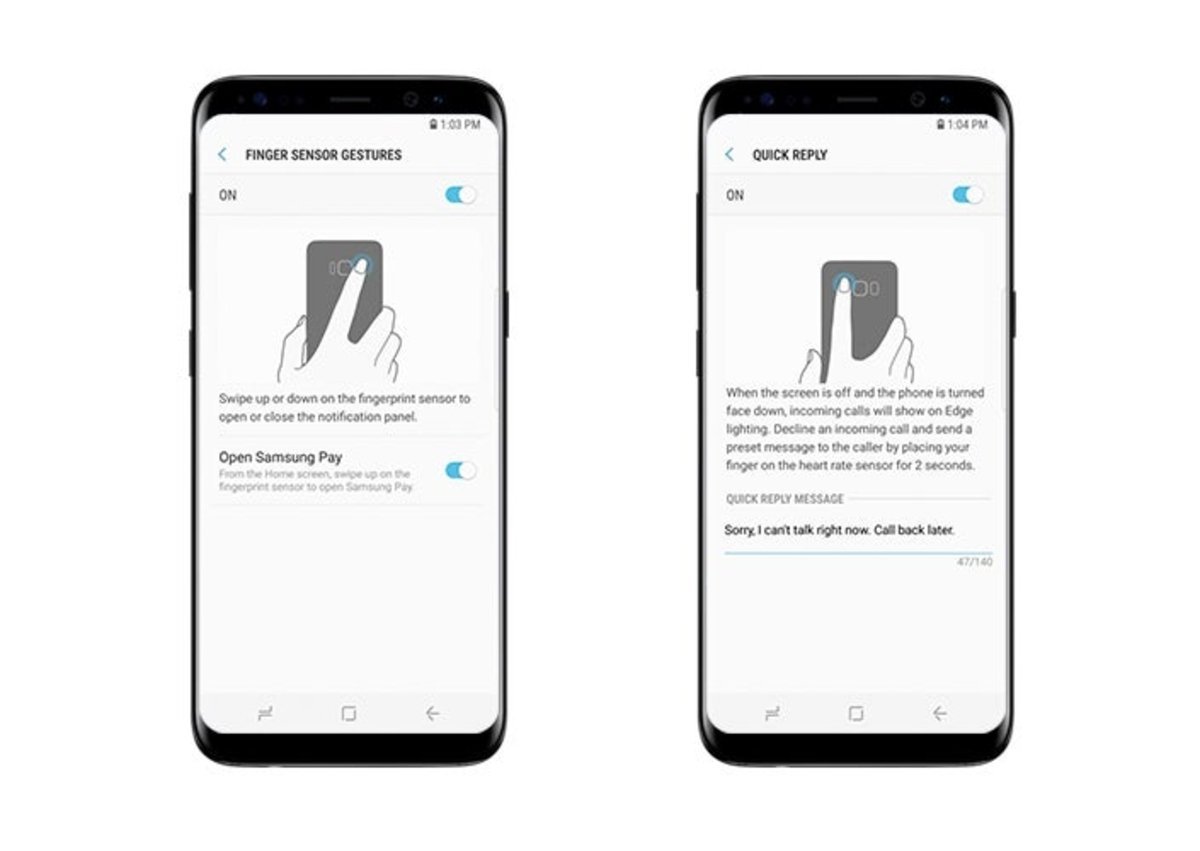
Por defecto, si realizamos una pulsación doble en el botón de encendido del Samsung Galaxy S8, se abrirá la app de cámara de forma automática. Este no es el único acceso directo al que podemos acceder desde los botones del móvil, pues en los ajustes del sistema se esconden varias opciones que nos pueden ayudar a reducir el tiempo que tardamos en acceder a las aplicaciones que más utilizamos en el día a día.
Lo mismo sucede con el lector de huellas. Cuando nos encontramos en la pantalla de inicio, si deslizamos hacia arriba en el sensor, accederemos automáticamente a Samsung Pay, el servicio de pagos móviles de la firma. Realizando este mismo gesto, pero de arriba hacia abajo, desplegaremos el panel de notificaciones.
Pero Samsung va aún más allá, y nos permite realizar una doble pulsación sobre el lector de frecuencia cardiaca incorporado para responder a llamadas que no podemos contestar mediante mensajes. Para ello, habrá que acecder a los ajustes y activar la opción de "Respuesta Rápida" en Ajustes > Pantalla > Pantalla edge > Iluminación de bordes > Más opciones > Respuesta rápida.
Haz capturas de pantalla como un profesional
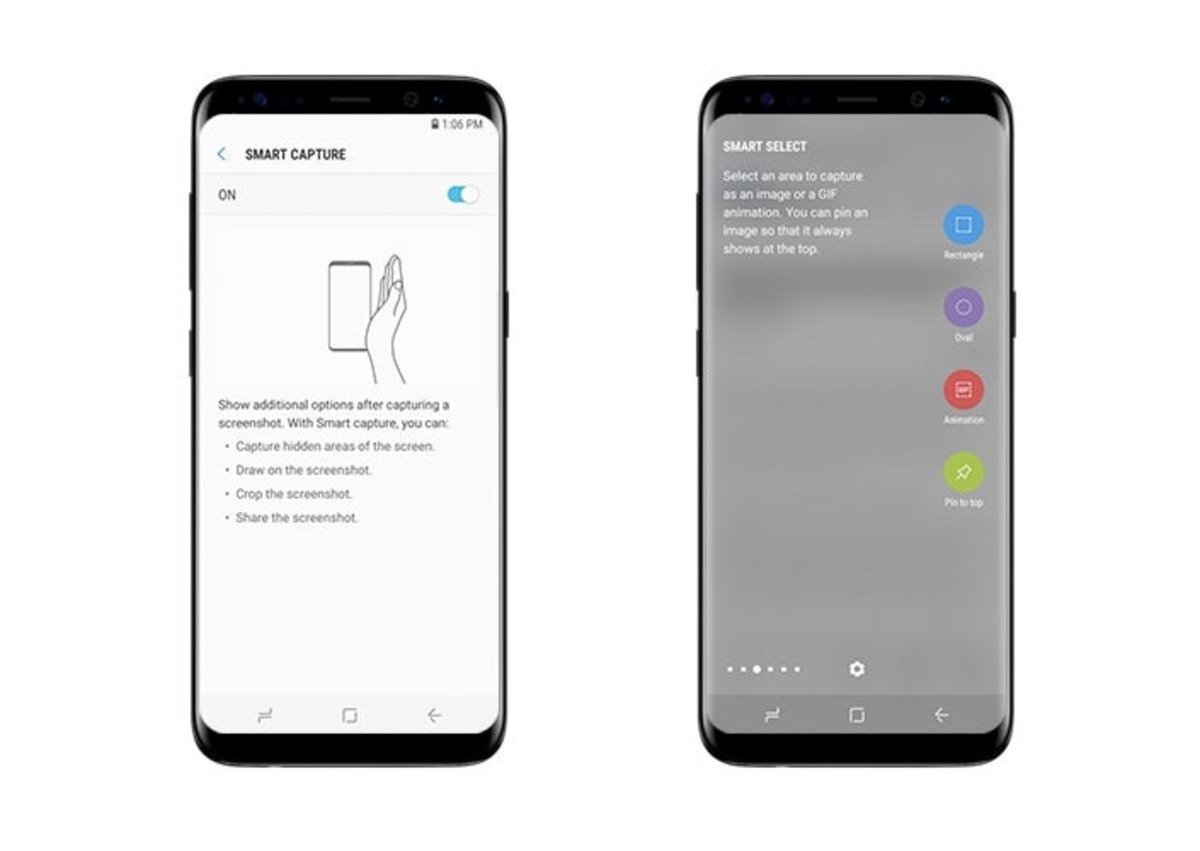
A la hora de capturar la pantalla del dispositivo, también disponemos de varias opciones entre las que elegir. La primera de ellas, y la que todos conocemos a estas alturas, es la combinación de botones "Encendido + volumen menos", pero es posible realizar este proceso sin tener que puslar ningún botón, solamente deslizando nuestra mano por encima del sensor de proximidad para habilitar la opción "Smart Capture", que permite seleccionar el área de la pantalla que queremos capturar, incluyendo un modo scroll para capturar páginas web completas de forma automática.
Aprovecha al máximo la multitarea con la pantalla partida
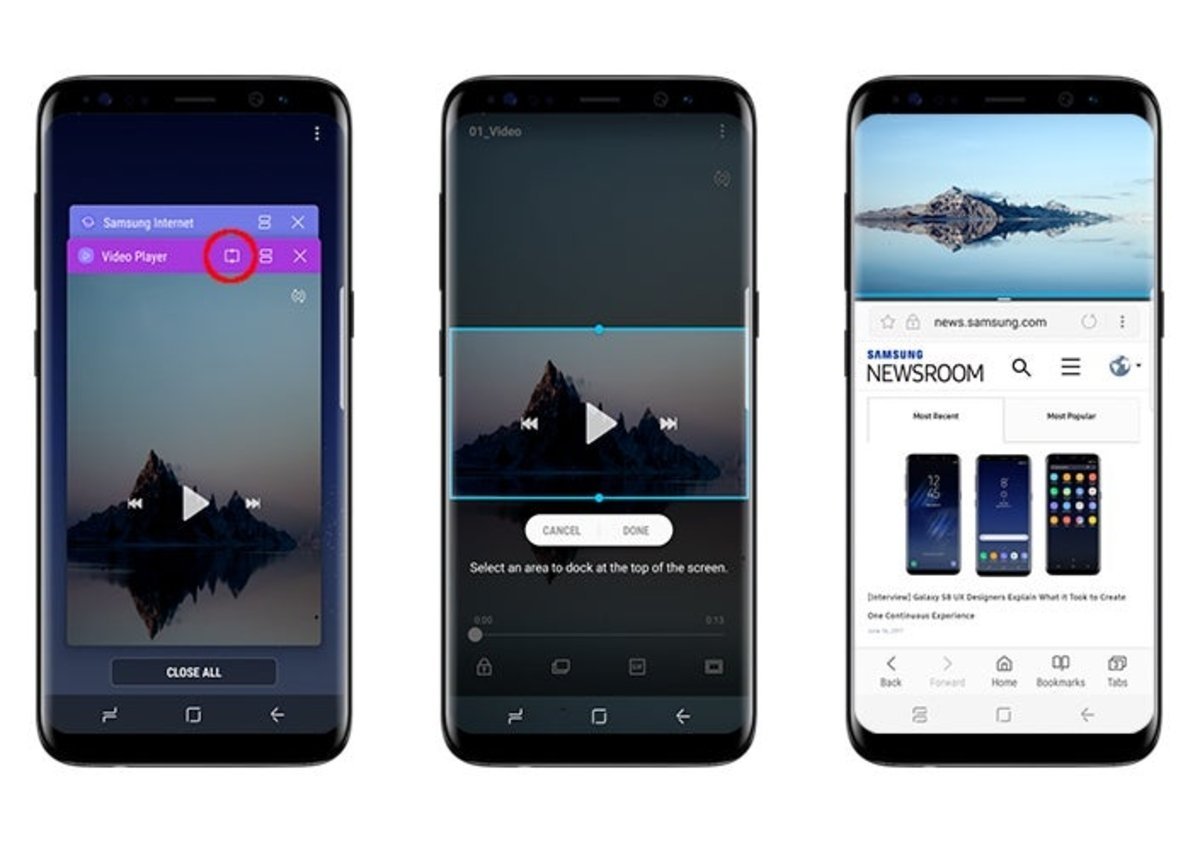
Ya que el Samsung Galaxy S8 cuenta con Android Nougat de serie, la opción de multiventana está incluida en el sistema por defecto, y es posible acceder a ella directamente desde el menú de apps recientes.
Pero Samsung va más allá, y nos permite recortar una sola parte de la aplicación que queremos abrir en el modo multiventana, para así ocupar el menor espacio posible. Esto es muy útil si, por ejemplo, queremos reproducir un vídeo mientras navegamos por Internet, y solo queremos seleccionar la parte del reproductor en la que aparece el propio vídeo.